La última actualización de la aplicación Google Maps -en su versión final- incluye una opción que algunos ya han probado en la de prueba de este desarrollo de la compañía de Mountain View: almacenar el lugar en la que se ha aparcado el coche y, así, no tener problemas al buscarlo. Te contamos cómo dar uso a esta opción.
La novedad está disponible tanto para los terminales con sistema operativo Android como para los que dan uso al propio de Apple (iOS). El proceso es prácticamente idéntico, por lo que los pasos que vemos indicar son los mismos independientemente del smartphone con el que decidas dar uso a la nueva funcionalidad que se incluye en Google Maps. Eso sí, debes estar seguro de disponer de la última versión de este desarrollo (lo que consigues entrando en la tienda Play Store y revisando el apartado Mis aplicaciones, donde verás si hay alguna actualización pendiente. Si es así, debes instalarla).
Cómo guardar dónde has aparcado en Google Maps
Antes de nada, debes conocer que, aparte de almacenar la ubicación en la que has dejado el coche, también es posible hacer una foto y añadirla a la información antes indicadas. Incluso se pueden incorporar más datos como los propios de los parquímetros. Sin más, indicamos lo que es necesario hacer para que siempre tengas muy claro el lugar en el que aparcaste:
- Abre Google Maps y pulsa en el punto azul que ves en la pantalla, que es el lugar en el que estás
- Aparece en la parte inferior un listado de opciones, hay una denominada Guardar aparcamiento. Pulsa en ella y la ubicación estará almacenada
- Ahora, en la cinta que se ve en la parte inferior pulsa -también en la Barra de notificaciones aparece un icono con la información guardada- y puedes ver de forma detallada la información, como por ejemplo la dirección exacta
- Aparte hay otros apartados como uno propio para las notas y, también, el tiempo que te queda de parquímetro en caso de existir. Puedes modificar esto a mano
- También, como se aprecia, en la parte inferior es posible incluir una fotografía, ya sea almacenada o que se haga con la cámara en ese momento
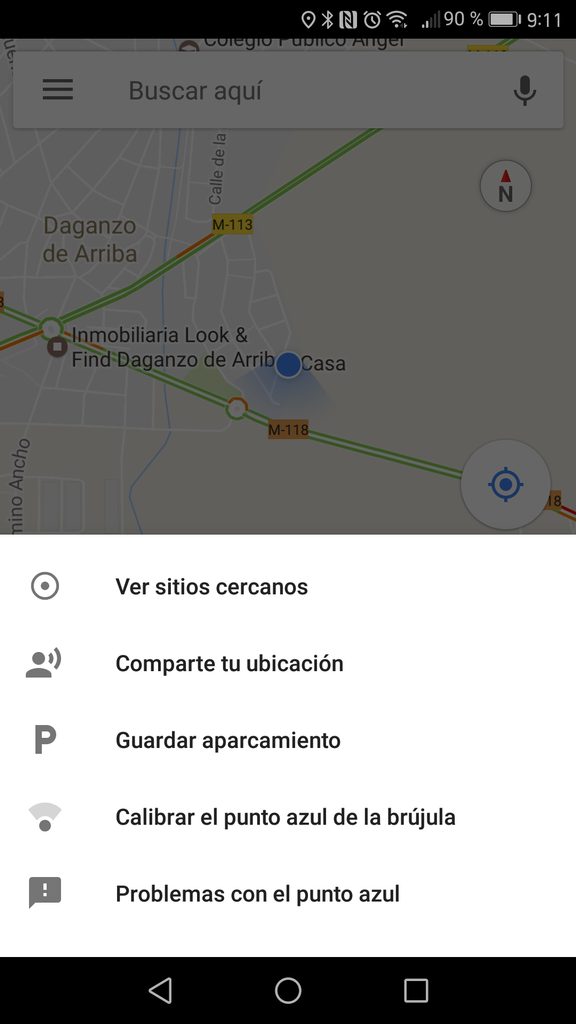
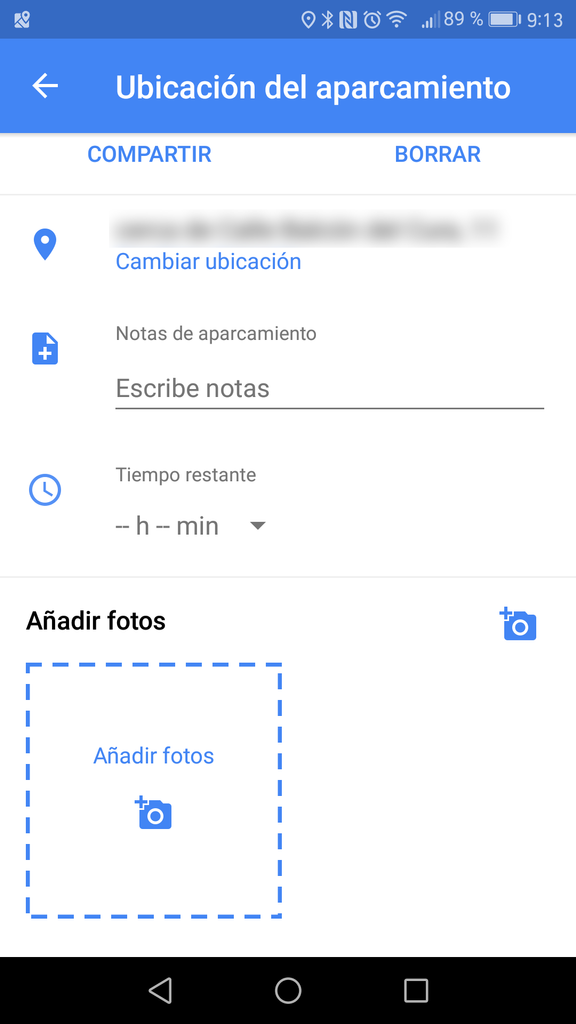
Hecho eso ya tendrá todo bien almacenado, de forma local, por cierto, y se reciben mensajes en la Barra de notificaciones si fuera necesario para, por ejemplo, avisar que se acaba el tiempo de parquímetro establecido. Un detalle final: es posible compartir el lugar almacenado en Google Maps con otras personas utilizando aplicaciones como Telegram, para de esta forma que busquen aparcamiento cerca en caso de así desearlo.

